맥용 포토샵 단축키를 모아서 정리하고있습니다.
개요 : 컨트롤>커맨드(맥), 알트>옵션(맥)
일반적으로 윈도우에서 컨트롤+C, V, Z는 맥용 단축키는 커맨드+C, V, Z로 사용하면 됩니다. 잘라내기는 커맨드+X
파일 관리 맥용 단축키 기본
커맨드+S 저장
커맨드+N 새로운 파일
커맨드+O,W 파일 열기, 닫기
포토샵 기본 단축키
커맨드+D 선택영역 해제(디셀렉트)
커맨드+쉬프트+D 해제한 선택영역 다시 선택
커맨드+A 이미지 전체 선택
커맨드+T 이미지 크기 조절, 자유변형(conTrol)로 외우면 조금 낫습니다
포토샵 이미지 관련 단축키
이미지 확대 커맨드++ / 축소 커맨드+ -
작업창 이미지 화면에 맞추기 커맨드+0
이미지 실제크기 커맨드+1
눈금 표시 커맨드+ R(ruler)
레이어 관련 단축키
새로운 레이어 추가 커맨드+쉬프트+N
레이어 복사하기 커맨드+J
레이어 전체선택 커맨드+옵션+A (잘 안외워진다)
레이어 그룹화 커맨드+G
레이어 그룹해제 커맨드+쉬프트+G
레이어 병합 커맨드+E
모든 레이어 병합 커맨드+쉬프트+E
추가로 맥북에어 포토샵에서 자주 사용하는 하드라이트+하이패스 필터
1. 레이어 복사>레이어 표준을 하드라이트로 변경
2. 메뉴-필터-기타-하이패스 반경(반지름,Radius)값 0.1부터 1000까지 적용 가능
1)원본 픽셀이 4000이상일 경우 반경값을 100픽셀 이상 설정해야 자연스러운 광도를 표현할 수 있음(인물 2~500추천)
2)과도하게 필터가 적용됐을 경우 불투명도(오퍼시티)를 조절
추가에 추가로 레이어 블렌딩 및 브러쉬
1. 레이어복제>레이어 상관관계를 표준에서 곱하기(multiply)로 적용
2. 복제된 레이어 하단부에 마스크 버튼 클릭
3. 왼쪽 도구모음에서 브러시 선택, 경도는 0%, 불투명도 25%, 검정색이 위로(지워야 하므로)
이상으로 맥북에어m1 포토샵에서 자주 사용하는 맥용 포토샵 단축키와 하드라이트 필터, 하이패스 필터 적용방법을 모아보았습니다.
22.06.19. 추가
레이어 설정 변경 : 컨버트 스마트오브젝트 레이어 > 이미지 파일을 손실 없지 확대 및 축소해야 할 때
크리에이트 클리핑 마스크 : 해당 영역 안에서만 이미지가 움직이도록 변경
'사진촬영+편집' 카테고리의 다른 글
| 캐논 EOS r6 풀프레임 미러리스 카메라 비교후기(feat. 소니a7m3) (0) | 2022.05.04 |
|---|---|
| 소니 FE50mm F1.2mm GM렌즈 표준화각 사용후기 (0) | 2022.05.02 |
| 소니 알파 FE 85mm F1.4 GM 팔오금 단렌즈 후기 (0) | 2022.04.28 |
| SONY A7M3(소니 알파7마크3) 4년 사용기 (0) | 2022.04.14 |
| SONY FE 70-200mm F2.8 GM OSS II 리뷰 (0) | 2022.04.13 |



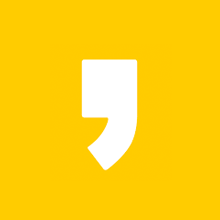
최근댓글